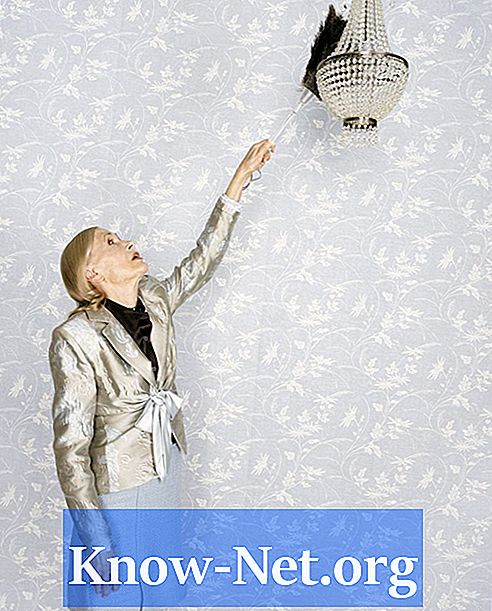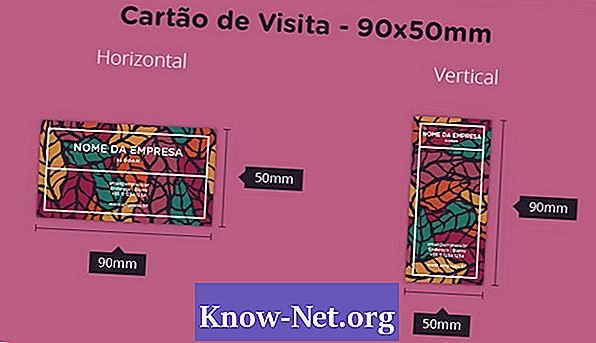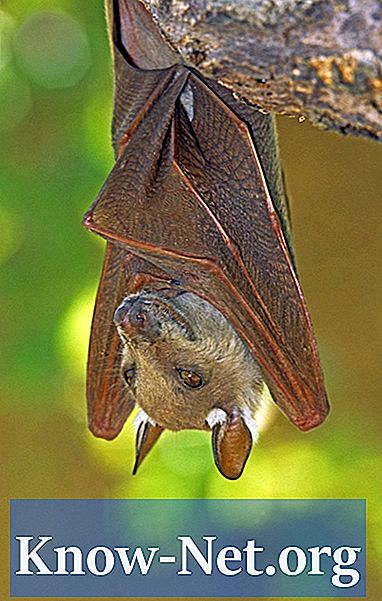![Разгон процессора AMD [AMD Overdrive]](https://i.ytimg.com/vi/QzYAbYxsA3M/hqdefault.jpg)
콘텐츠
AMD가 개발 한 오버 드라이브 (OverDrive) 툴은 사용자가 AMD 중앙 처리 장치를 오버 클로킹함으로써 시스템 자원을 최대화 할 수 있도록 설계되었다. 시스템을 최대한 활용하는 데 필요한 모든 유연성을 제공하며 각 오버 클럭 후에도 테스트 할 수 있습니다. CPU 온도 및 전압을 표시하며 시스템을 평가하는데도 사용할 수 있습니다. CPU 오버 클럭에 AMD OverDrive를 사용하면 위험하므로 프로세서와 마더 보드가 손상 될 수 있습니다.
지침

-
컴퓨터를 다시 시작하고 모든 프로그램을 닫습니다. 열린 프로그램은 오버 클러킹 과정에서 복잡 할 수 있습니다.
-
바탕 화면에서 해당 아이콘을 두 번 클릭하여 AMD OverDrive를 시작하십시오. 또한 시작 메뉴에서 OverDrive 아이콘을 찾아야합니다.
-
AMD OverDrive가 완전히 시작될 때까지 기다리십시오. CPU, 메모리 및 캐시를 포함하여 시스템에 대한 기본 정보가 나타납니다. 당신은 AMD 가공업 자의 CPU overclock 단면도에 집중할 것이다.
-
오버 드라이브 창의 맨 위에있는 "환경 설정"탭을 클릭 한 다음 "설정"버튼을 클릭하십시오. "고급 모드"옵션 버튼을 클릭하십시오. 고급 모드에서만 SPD 시간 및 전압은 물론 CPU 배율을 변경할 수 있습니다.
-
"Performance Control (성능 제어)"탭을 클릭 한 다음 "Benchmark (벤치 마크)"탭을 클릭하십시오. 모든 옵션 앞에 체크 표시를하고 "Run"버튼을 클릭하여 평가를 실행하십시오. OverDrive는 "시스템 성능"상자에서 변경되지 않은 시스템에 대한 점수를 제공합니다.
-
"Clock / Voltage"탭을 클릭하여 CPU 오버 클럭킹을 시작하십시오. 시스템 상태, 고급 클록 보정, 전압 레벨, 전압 수정 자, GPU 수정 자 및 CPU 스위치의 6 개 섹션이 표시됩니다. 프로세서를 오버 클럭하려면 CPU 수정자를 편집해야합니다.
-
"CPU Core Multiplier"표시기를 오른쪽으로 드래그하십시오. 안전을 위해 전압 섹션의 CPU VID 표시기를 1.3500 값까지 끕니다. "적용"을 클릭하여 새 설정을 적용하십시오.
-
창의 상단에있는 "안정성 테스트"버튼을 클릭하십시오. "모두 선택"버튼을 클릭 한 다음 약 10 분 동안 타이머를 조정하십시오. 이 테스트는 오버 클럭킹을 지원할 수 있는지 여부를 CPU에 알려줍니다.
-
"Start"버튼을 클릭하여 안정성 테스트를 시작하십시오. "상태 모니터"탭을 클릭하고 CPU 온도를 확인하십시오. 온도가 60 ~ 70도를 초과하는 경우 "안정성 테스트"창으로 돌아가서 "중지"를 클릭하여 테스트를 중지하십시오. "CPU Core Multiplier"및 "CPU VID"값을 줄이고 CPU가 과열되지 않을 때까지 다시 테스트하십시오.
-
테스트 중에 CPU 온도가 정상이면 "CPU 코어 멀티 플라이어"표시기를 오른쪽으로 한 번 더 드래그하십시오. "적용"을 클릭하고 다시 시도하십시오. 결과에 만족할 때까지 또는 CPU 온도가 60도에 도달 할 때까지이 작업을 수행하십시오.
-
"성능 제어"탭과 "벤치 마크"탭으로 이동하십시오. 다른 등급을 수행하면 "시스템 성능"상자의 점수가 시작 점수보다 커집니다.
-
환경 설정 탭으로 이동하여 "설정"을 클릭하십시오. Windows를 다시 시작할 때 설정을 다시 적용하려면 "시스템 시작 설정 적용"옵션 앞에 체크 표시를하십시오.
공지 사항
- AMD OverDrive 유틸리티를 사용하면 시스템이 손상 될 수 있습니다. "CPU 코어 배율기"를 한 단계 이상 끌어서 프로세서가 과열되지 않도록 매 순간 시스템을 테스트하지 마십시오.